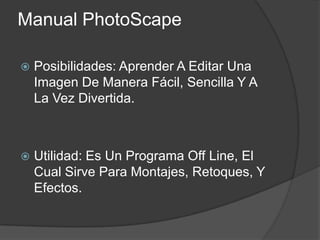
Edita fotos PhotoScape 40 efectos
- 1. Manual PhotoScape Posibilidades: Aprender A Editar Una Imagen De Manera Fácil, Sencilla YALa Vez Divertida. Utilidad: Es Un Programa Off Line, El Cual Sirve Para Montajes, Retoques, Y Efectos.
- 2. Paso 1 Ahora Para Poder Usar PhotoScape Una Vez Instalado Vamos A Donde Dice EDITOR Como Lo Indica La Imagen:
- 3. Paso 2 Una Vez Dentro Del Editor En El Menú De La Izquierda Vamos A Seleccionar Nuestra Foto A Modificar Como Lo Indica La Imagen:
- 4. Paso 3 Una Vez Que La Foto Fue Seleccionada Este Programa Nos Da Miles De Efectos Para Que Nuestra Foto Se Vea Espectacular. Ahora Mostraremos Algunos De Los Efectos Que Nos Ofrece.
- 5. Uno De Los Efectos Que Mas Cambio Le Da A Una Foto Es El De “RESPLANDOR” Donde Indica La Imagen:
- 6. Este Efecto Tiene Tres Opciones De Las Cuales Podrás Escoger La Que Mejor Te Parezca
- 7. Así Quedo La Foto Una Vez Que Le Dimos El Efecto:
- 8. Paso 4 Dentro De La Opción De FILTROS Vamos A Encontrar Distintos Efectos , Texturas, Etc.…. Como Se Puede Observar En La Imagen
- 9. Aquí Se Observa La Foto Con La Opción Efecto De Película
- 10. Hasta Ahí Vimos Como Poder Darles Efectos A Nuestras Fotos.
- 11. Paso 5 Pasando A La Pestaña Que Se Encuentra Al Lado De Edición Es Decir La Pestaña Llamada "COMPLEMENTOS"
- 12. Allí Podemos encontrar opciones como la de ponerle textos a nuestras fotos , imágenes y mas , las siguientes imágenes lo van A mostrar…..
- 13. *Como Colocarle Texto ALa Foto Se Le Dara Clic En Uno De Los Iconos Que Aparecen En La Pestaña.. Como Observamos En La Imagen
- 14. Luego Aparecerá Otra Ventana En La Cual Se Escogerá El Color De Las Letras, El Tamaño, Y El Estilo
- 15. *Como Colocarle Imágenes A La Foto Este Vez Se Le Dara Clic En Un Icono Diferente Al Pasado… Como Observamos En La Imagen
- 16. Luego Aparecerá Una Ventana La Cual Nos Dara Las Opciones De Imágenes Prediseñadas Que Podemos Colocar En La Foto
- 17. Después De Haberle Dado En Una De Las Opciones Aparecerá Otra Ventana. Al Darle Clic En Una De Las Opciones Se Abrirá Otra Ventana. La Que Vemos En La Imagen Es La Que Se Abrió Al Darle Clic En Caricatura.
- 18. Hasta Ahí Vimos Como Poder Colocarle Imágenes Prediseñadas A Nuestras Fotos.
- 19. Paso 6 Pasamos A La Pestaña Que Se Encuentra Al Lado De Complementos Es Decir La Pestaña Llamada “RECORTE”
- 20. Después Seleccionamos Lo Que Se Va A Recortar De La Foto. Como Se Observa En La Imagen.
- 21. Luego Se Le Da Clic En Recorte Y Así Quedara La Imagen De Acuerdo Como La Queremos
- 22. De Esta Forma Terminas La Foto A Tu Gusto.
- 23. GRACIAS Helen Peña- Ginna López
